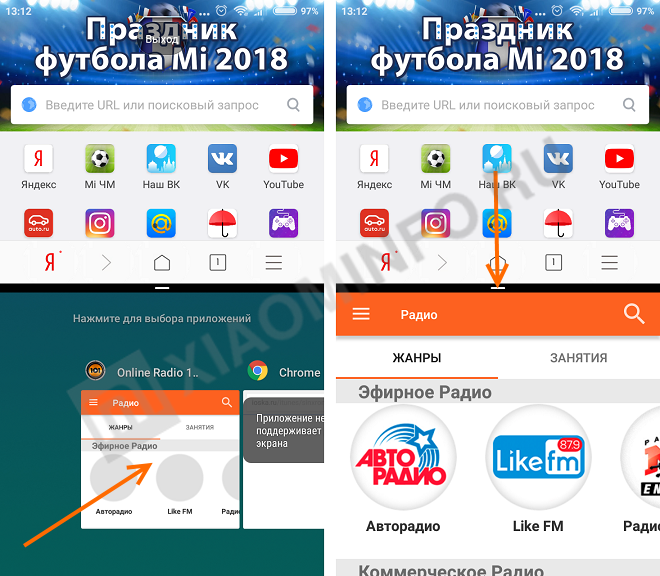Разделение экрана miui 8: Как включить/отключить разделение экрана на Xiaomi – Разделение экрана Xiaomi — настройка, особенности использования
Как включить или отключить разделение экрана на Xiaomi (Redmi)
Содержание:
Разделение экрана, или Split Screen, на Android появился в версии 8, но для телефонов Xiaomi (Redmi) это произошло с приходом оболочки MIUI 9.
Даже если Xiaomi не обладает операционной системой Android 8, но на нём установлена MIUI 9, на нём возможно сделать разделение дисплея.
У меня не было на руках всего модельного ряда смартфонов, поэтому, я не могу гарантировать, что на всех моделях разделение рабочей области дисплея работает, но те, что я видел, эту функцию поддерживают.
Деление рабочей области на две части, когда одновременно возможно работать с двумя активными приложениями, идея заманчивая, хотя на практике я не сталкивался с острой необходимостью так делать. Но мой паттерн использования, возможно, отличается от того, что нужно вам, а потому я просто расскажу, как одновременно на Xiaomi выводить на дисплей два активных приложения.
Чтобы включить разделение нужно запустить первое из требуемых приложений обычным способом, я использую браузер Opera.



Теперь выйдите на рабочий стол с помощью кнопки «Домой» или соответствующего ей жеста. Запустите вторую программу, которую вы хотите использовать одновременно с первой. Для примера я использую Яндекс.Дзен.




Теперь нажмите на кнопку «Задачи» или нарисуйте соответствующий жест, чтобы попасть в список запущенных приложений. В верхней части экрана вы видите иконку «Разделить экран», нажмите на неё.


Теперь выберите первую программу, удерживайте на ней тап 2 секунды, после чего случится анимация выбора, и перетащите её на возникшее сверху светлое поле.


Если вы всё сделали правильно, вы увидите, что Opera закрепилась в верхней части экрана. Теперь нужно выбрать программу для нижней части. Сделать это просто, снизу остался список запущенных программ, просто выберите одну из них. В моём случае там только Дзен, на него я и нажму.


Теперь два приложения на Xiaomi работают одновременно.


Если потянуть за разделительную линию по центру вниз или вверх, горизонт деления можно переместить в верхнюю треть экрана или нижнюю.




Чтобы убрать разделение экрана на Xiaomi, достаточно потянуть за линию-границу приложений до верхнего или нижнего края дисплея. Если потянуть вниз, закроется нижнее приложение, если вверх – верхнее.


Это может быть интересно:
Как включить разделение экрана на Xiaomi
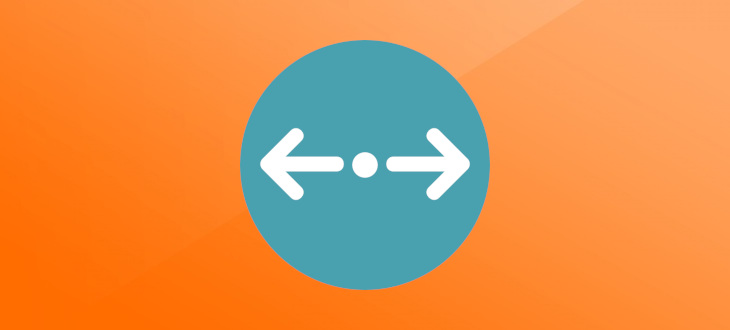 Инструкции
ИнструкцииФункция разделения экрана на Xiaomi доступна для MIUI 9 и выше. Благодаря ней можно запускать на одном экране два разных приложения.
Что нужно сделать для активации данного режима:
- Запускаем два приложения по очереди и возвращаемся на экран рабочего стола
- Нажимаем на левую сенсорную клавишу в виде трех горизонтальны полос, чтобы вызвать меню работающих приложений
- В верхней части экрана видим кнопку Разделение экрана — жмем на нее и перетаскиваем в верхнее поле нужное нам приложение

- Приложение зафиксировалось в верхней части экрана — далее тапаем по второму и оно займет нижнюю часть, а сам дисплей будет разделен пополам черной полосой, которую можно передвигать по своему усмотрению.

- Если нажать кнопку «Домой» (центральная сенсорная клавиша), то вы вернетесь на рабочий стол. Вернуться к двухоконному режиму можно нажав на окошко в верхней части экрана.

- Для выхода из режима достаточно перетянуть горизонтальную полосу вверх или вниз до конца.
Как убрать разделение экрана на Xiaomi
Разделение экрана на Xiaomi одна из полезных функций как в MIUI, так и в ОС Android. Функция разделения экрана позволяет заниматься двумя делами одновременно, смотреть фильм и общаться в социальных сетях, как один из популярных примеров.
Функция разделения экрана в Xiaomi, работает на ОС Android 7 и MIUI не ниже 9 версии.
Включение разделения экрана Xiaomi
Для включения разделения экрана переходим в «Панель задач», слева вверху кнопка «Разделить экран».
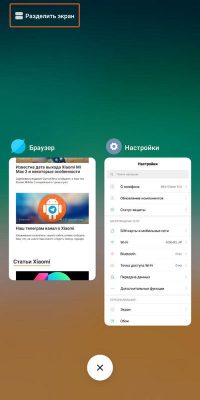
У вас появится две области, переносим выбранное приложение, зажав его пальцем в верхнюю область.
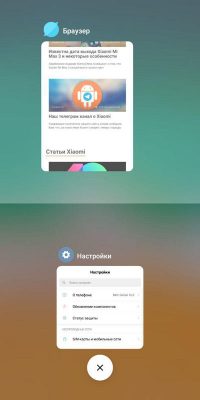
Горизонтальной линией можно определить размер области разделенного экрана.
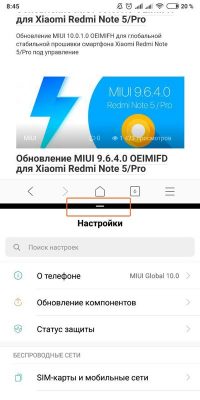
Выключить разделение экрана Xiaomi
Для того чтобы убрать разделение экрана на Xiaomi, переходим в «Панель задач» в верхней области нажимаем на кнопку «Выход» или можно сделать свайп горизонтальной полосы вверх.
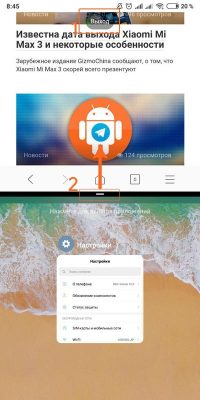
Основное приложение которое перед вами будет, то что, отображалось в верхней части.
Между разделенными экранами есть возможность передвигаться жестами или кнопками навигации.
Если не отображается кнопка «Разделить экран», возможно у вас установлен Android ниже 7 версии или MIUI ниже 9, проверить это можно в «Настройки – О системе».
[Помощь] Включить разделенный экран в MIUI 8 и MIUI 9 без root
Многие устройства Xiaomi, на сегодняшний день, до сих пор не имеют функции функций Android Stock ROM для использования нескольких приложений. Сплит-экран на самом деле это очень удобная функция для тех, кто использует устройство от большого дисплея. Из этого краткого руководства мы увидим, как этим воспользоваться.
Предпосылки- MIUI ROM основанный на Нуге
- Неизвестные источники включены: (нижнее изображение) -> дополнительные настройки -> конфиденциальность -> активировать неизвестные источники
- Это программа (.Apk): Загрузить Button Mapper Pro.apk
Экран, который вы видите в руководстве, был получен из Мы Pad 3 , а затем может незначительно отличаться от твоего. Текстовая процедура остается в силе.
Как включить разделенный экран на вашем устройстве: шаги, которые следует выполнить
Прежде всего вы наверняка приступили к загрузке приложения со своего мобильного телефона. Затем откройте Обозреватель файлов и продолжите установку. В моем случае я использовал Root Browser, но никто не запрещает вам использовать другой.
Мы устанавливаем приложение и находим значок на домашней странице нашего устройства. Затем продолжите, открыв приложение.
Когда мы откроем приложение, в нижней части экрана появится сообщение с запросом о доступности. Если щелкнуть по нему, откроется меню, где нам нужно активировать доступность для приложения Button Mapper.
Если вы пропустили сообщение, не волнуйтесь. Путь к следующему — настройки -> дополнительные настройки -> доступность (как со скриншотов).
Как только этот простой шаг будет выполнен, мы снова откроем приложение, если мы его закрыли, и окажемся перед меню, полным настроек. Не отчаивайся. Шаги очень мало.
Как видно из изображений выше, мы нажимаем «Кнопка меню» и включаем настройку. После этого мы можем нажать «Долгое нажатие» (но если вы хотите выбрать другой режим, вы можете это сделать) и выбрать «Разделить экран».
Без этого мы уже включим функцию, но вам нужно будет сделать немного больше, если мы хотим избежать доступа к меню сообщений и камере. Затем мы возвращаемся в главное меню установленного приложения и выбираем «Дополнительные параметры» на этот раз. В этом меню нам нужно установить параметры, как на следующем рисунке:
После этого последнего шага процедура завершена. Затем мы можем использовать разделенный экран, просто открыв приложение, которое нас интересует, в верхней части экрана (или слева в случае горизонтального устройства) и удерживая нажатой кнопку слева (кнопка Recenti / Menu).
После этого нам нужно щелкнуть по кнопке home и выбрать второе приложение, которое откроется в оставшемся пространстве.
С помощью этой процедуры панель последних приложений больше не будет доступна, поэтому перейдите в приложение Button Mapper и установите клавишу «Последние» на другую клавишу при длительном нажатии.
Как всегда, я надеюсь быть полезным с этим новым и кратким руководством. Если вы хотите поблагодарить меня за потраченное время, мы всегда рады кофе или пиву.
Вы заинтересованы в предложениях? Следите за нашим телеграммой! Множество скидочных кодов, предложений, некоторые эксклюзивные от группы, на телефоны, планшеты, гаджеты и технологии.
Разделение экрана Xiaomi Redmi 3S, Redmi Note 4 MTK и другие
В апреле 2018 года смартфоны Xiaomi Redmi 3S, Redmi Note 4 MTK, Redmi Pro, Redmi 4, Mi 4 и другие модели получили новую функцию – разделение экрана. Функция «Split screen» является одной из фишек MIUI 9, которая ранее была доступна только для смартфонов, обновленных до версии Android 7.0 Nougat и выше.
Поэтому владельцам смартфоном со старой операционной системой приходилось мириться с тем, что обновления MIUI для их устройств приходили без каких-либо новых интересных функций.
Разделение экрана на Android M
Это отличная новость для всех владельцев телефонов Сяоми, чье устройство еще работает на Andorid 6.0 Marshmallow. Теперь они тоже смогут смотреть видео и одновременно переписываться с друзьями.
Видимо, разработчики решили, что выпускать обновление Android Nougat для Redmi Note 4 MTK, Redmi 3S, Redmi Pro куда более сложная задача, чем выпустить попытаться адаптировать функцию «Split screen» для устаревших ОС, и осуществить её миграцию на Android 6.0.
Какие смартфоны Xiaomi поддерживают разделение экрана?
Сплит скрин теперь поддерживают следующие модели телефонов Сяоми:
- Redmi Note 4 MTK;
- RN 3 Qualcomm Snapdragon;
- Redmi Pro;
- Redmi 4A;
- Redmi 4;
- Redmi 3S/3X.
- Mi 4.
Как проверить разделение экрана?
Для начала нужно проверить, что у вас установлена нужна версия прошивки. На данный момент данная функция доступна только, если вы пользуетесь еженедельной глобальной прошивкой. Для стабильной MIUI 9.5 Stable разделение экрана на Android M еще не доступно.
Для Редми Ноут 4 MTK, Редми Ноте 3 (Снап), Редми Про, Ми 4 должна быть установлена MIUI 9 Global Beta ROM 8.4.12.
Пользователям Редми 4, Редми 4A и Редми 3с/3х нужно установить MIUI 9 8.4.19 Global. Это обновление разработчики начали рассылать 20 апреля, поэтому для Редми 3с прошивка задерживается и будет доступна для большинства пользователей после 23 апреля.
Как включить разделение экрана?
Например, чтобы включить разделение экрана на Xiaomi Redmi Note 4 MTK, нужно зайти в «Меню» (клавиша навигации, отвечающая за последние открытые приложения), которое находится с левой стороны внизу экрана.
Затем, в верхнем-левом углу появиться значок «Разделение экрана».

После нажатия на этот значок перетаскиваем приложение в верхнее окно, и выбираем что будет отображаться во втором окне.

Чтобы поменять местами приложения – два раза нажать на линию разделения экрана.
Чтобы увеличить или уменьшить окно – зажимаем и перетаскиваем разделяющею полоску между разделенными экранами.
Ответы на часто задаваемые вопросы:
- Функцию разделение экрана поддерживают не все приложения и игры.
- Приложение Instagram не поддерживают режим разделения экрана.
- Чтобы изменить размер видимого окна, нужно нажать и удерживать черную горизонтальную линию посередине. Затем перетащить ее вверх или вниз в соответствии с необходимым размером экрана.
- Нельзя переключить первое приложение на другое, не выходя из режима разделения экрана. Первое приложение служит ссылкой на другие приложения. Нажатие кнопки меню даст вам возможность переключиться на нижнее приложение.
- Чтобы выйти из режима разделения экрана на Xiaomi нужно нажать на кнопку «Меню» и выбрать пункт «Выход из режима разделения экрана».
Разработчики продолжают дорабатывать данную функцию, чтобы она стала доступна для телефонов Xiaomi на Android 6.0 Marshmallow, использующих стабильную глобальную прошивку MIUI 9.
Дорогие читатели, а вы уже успели оценить разделение экрана на Сяоми? Поделитесь своим мнением, и оставьте отзыв в комментариях.
Warning: A non-numeric value encountered in /home/xiaomi7/xiaomishka.ru/www/wp-content/themes/publisher/includes/func-review-rating.php
Warning: A non-numeric value encountered in /home/xiaomi7/xiaomishka.ru/www/wp-content/themes/publisher/includes/func-review-rating.php on line 213
Как разделить экран на две части в MIUI 9 — MIUI
У всех тех, кто уже обновил свои устройства Xiaomi до MIUI 9 и Android 7, появилась возможность воспользоваться двойным экраном. Что же он из себя представляет?
Обратите внимание, что на некоторых моделях Xiaomi, например Redmi Note 4 на процессоре MTK, при обновлении до MIUI 9, разделения экрана нет, т.к. Android не обновился до седьмой версии.
Двойной экран в MIUI 9 — это возможность запустить два разных приложения одновременно на одном экране. Экран при этом будет разделен горизонтально на две равные части. Пропорции можно изменять с помощью черной разделительной линии. Стоит отметить, что подобным образом разделяются не все приложения, а только определенный набор. Однако и эту проблему можно решить. Но об этом, чуть позже. Итак, как же разделить экран на 2 части:
- Запускаем по очереди два приложения. Например, это будет «Браузер» и «Проводник»
- Переходим на рабочий стол и нажимаем левую сенсорную кнопку, которая вызывает меню запущенных приложений
- В левом верхнем углу видим пункт «Разделение экрана» и жмем на него
- Вверху появится надпись «Перетащите приложение для разделения экрана». Выбираем нужное приложение (в нашем случае, это «Браузер») и просто перетаскиваем его на эту надпись. Оно должно зафиксироваться в верхней половине экрана
- Теперь просто тапаем на второе приложение (к примеру «Проводник») и оно разместится в нижней части экрана
- Для того, чтобы выйти из мультиоконного режима, достаточно просто потянуть черную разделительную полоску вверх ил вниз до конца.
Чтобы свернуть двухоконный режим, необходимо нажать сенсорную кнопку «Домой». При этом, в статус баре, будет отображено предупредительное сообщение о включенном мультиоконном режиме. Нажав на него, мы вернемся к нашему разделенному экрану.
Теперь о том, как включить режим разделения экрана для всех приложений. Сделать это можно в меню «Для разработчиков». Зайдя в него, мы обнаружим пункт «Принудительное разделение экрана». На глобальных прошивках, такой опции нет.
Следующая версия MIUI 8.3 получит режим разделения экрана и PIP

Сегодня хорошие новости Xiaomi, компания анонсировала, что следующее обновление прошивки MIUI 8.3 принесет две крутые функции на Mi-смартфоны: разделение экрана и режим картинка-в-картинке (PIP — picature-in-picture). Стоит напомнить, что ранее эта фишка ожидалась не ранее анонса MIUI 9, но похоже, что пользователи восьмой версии MIUI уже скоро смогут испытать новый функционал.

Новая функция разделения экрана позволит устройствам на базе MIUI 8.3 разделить и запускать одновременно два приложения на экране, как в портретной, так и в альбомной ориентации. Затем режим PIP (картинка-в-картинке) позволит приложениям сворачиваться в небольшой плавающий прямоугольник в углу дисплея. Что-то подобное сейчас реализовано в приложении YouTube для Android.

В то время как обе функции будут доступны с предстоящим основным обновлением MIUI, разработчикам потребуется адаптировать свои приложения к новому функционалу. Конечно же, стоковые приложения Xiaomi определенно будут совместимы с этими двумя новыми функциями.